Přejděte do nabídky Sklad (Inventory) > Klienti (Clients) a zobrazte seznam klientských zařízení, která jsou dynamicky identifikována v VMware Edge Network Intelligence pomocí Zařízení VMware SD-WAN Edge nebo crawlerů.
Značky slouží ke kategorizování a filtrování klientů. Chcete-li přiřadit značku klientům, vyberte požadované klienty a poté klikněte na možnost Přidat značku (Tag). Můžete vybrat předdefinovanou značku nebo vytvořit vlastní. Chcete-li odebrat značku od klienta, vyberte klienta a poté klikněte na možnost Odebrat značku (Remove Tag).
Seznam klientů můžete filtrovat pomocí značek, klíčových slov, typů klientů (kabelových nebo bezdrátových), IoT a určitých dalších filtrů, jako jsou kritický, problematický, nově přidaný, klientský model, VLAN atd.
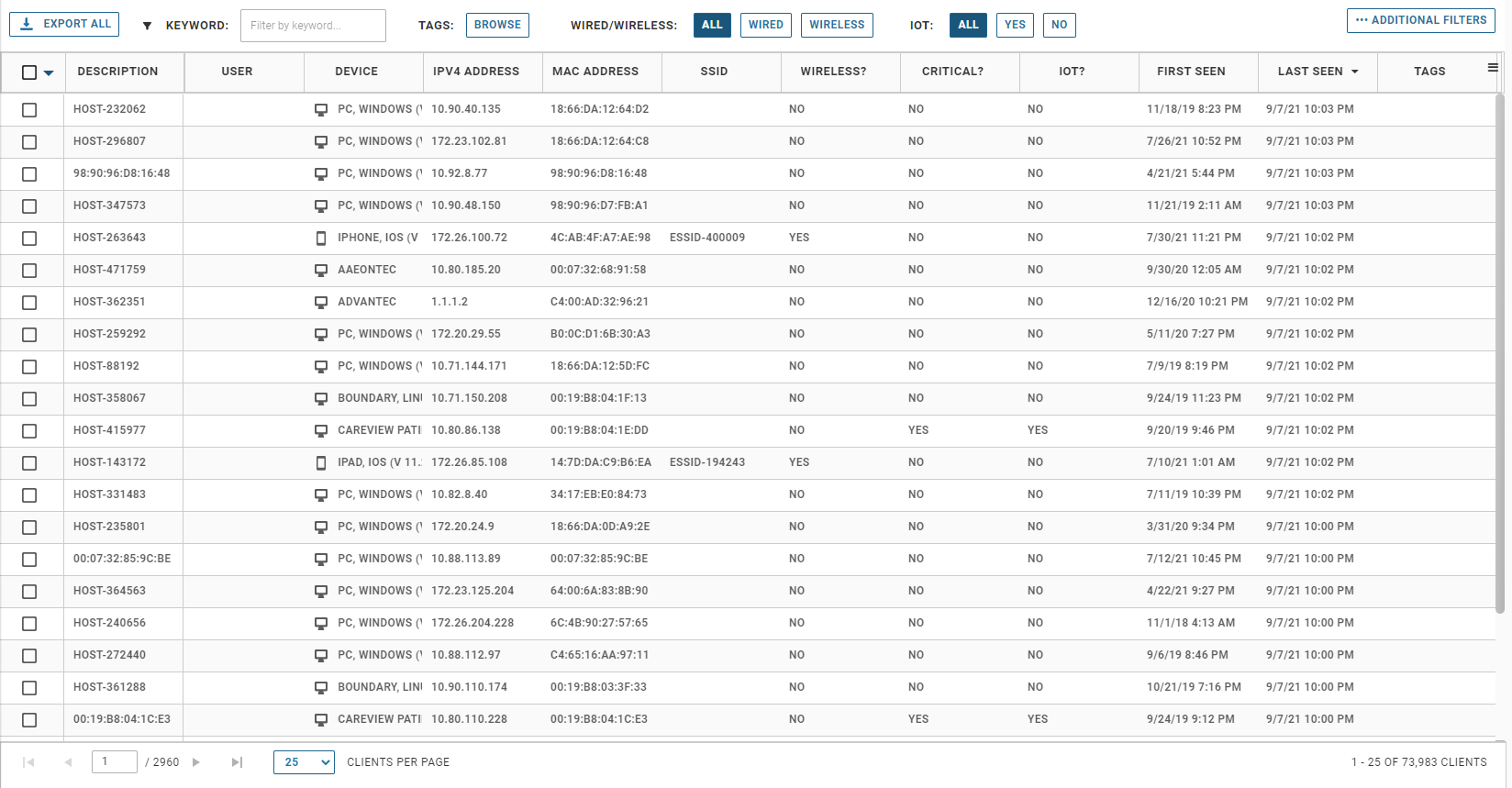
Kliknutím na řádek klienta zobrazíte jeho podrobnosti. Na stránku detailů pro klienta se můžete dostat více způsoby, včetně vyhledávání dle názvu hostitele, uživatelského jména, IP adresy a adresy Mac. Stránka detailů klienta obsahuje incidenty připojení, výkonnosti aplikace a úrovně klienta.
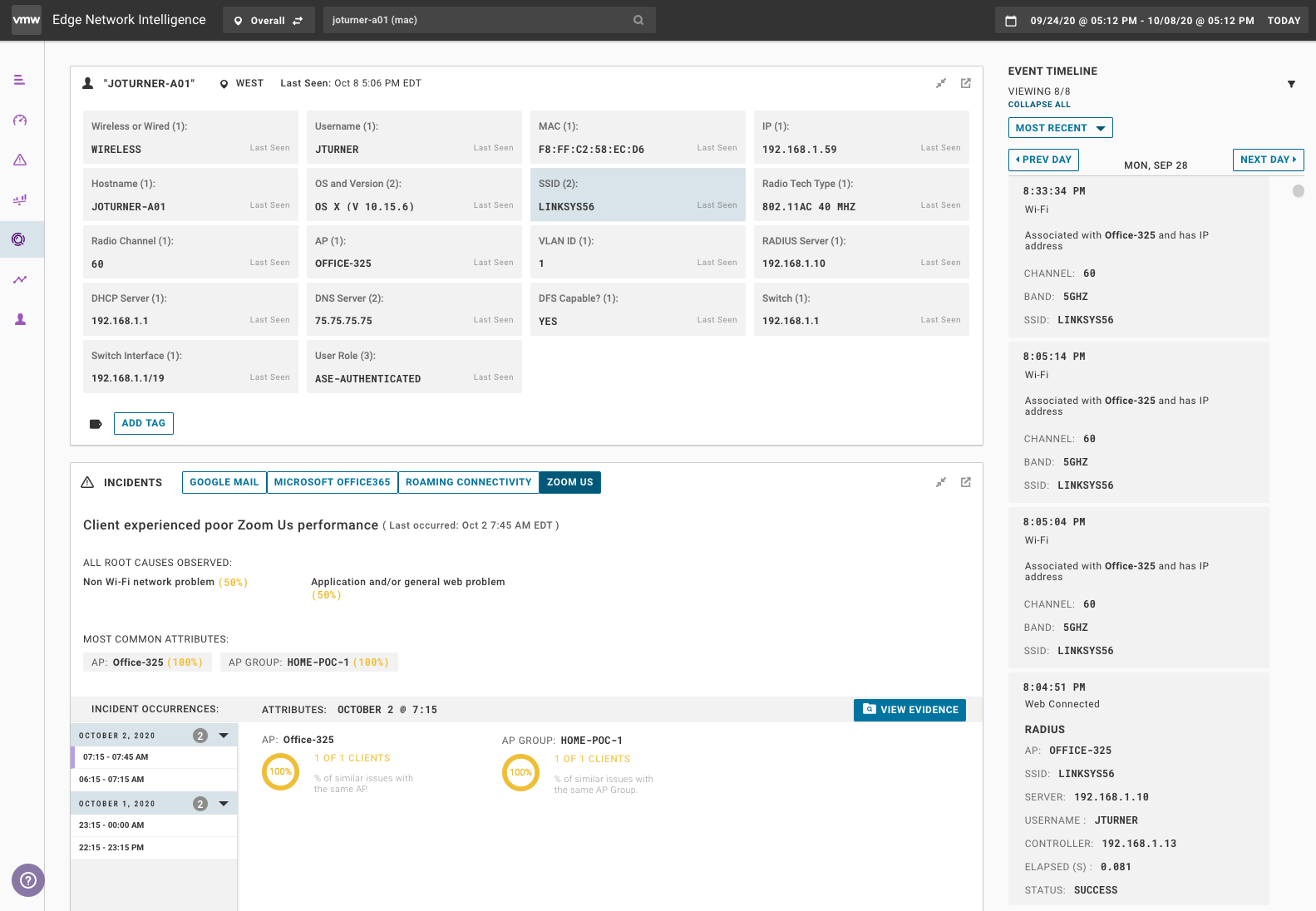
Vrchní karta obsahuje informace o klientském zařízení, v závislosti na identifikačních údajích muže být více informací ve vrchní kartě. V tomto případě jsou k dispozici informace o portu bezdrátového a drátového přepínače, ke kterému bylo zařízení připojeno. Můžeme také vidět informace o ISP pro klienty, kteří se připojují dálkově.
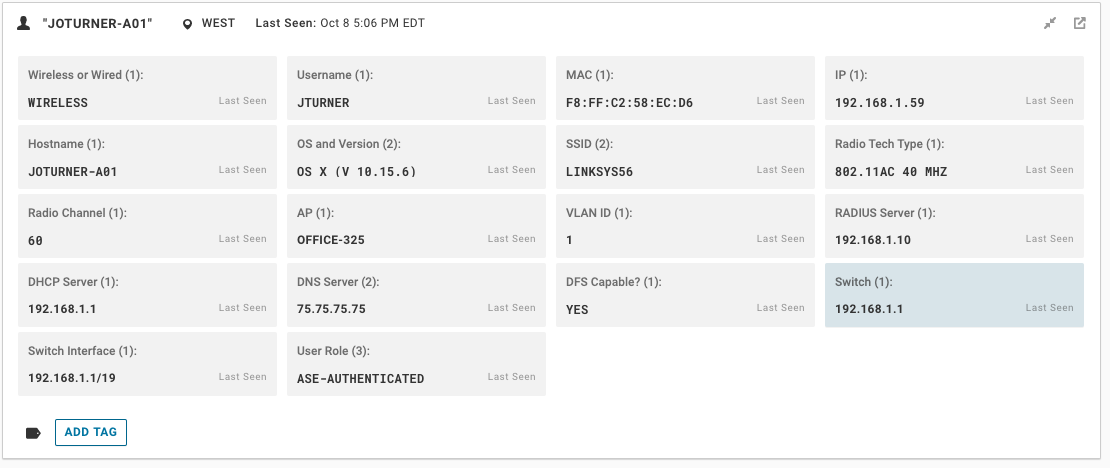
Kliknutím na jeden z těchto prvků se zobrazí další informace. Například v těchto podrobnostech klienta se nachází (2) vedle SSID, což znamená, že klient je připojen k více než jednomu SSID. Obsahuje také datum posledního spatření ze strany ENI.
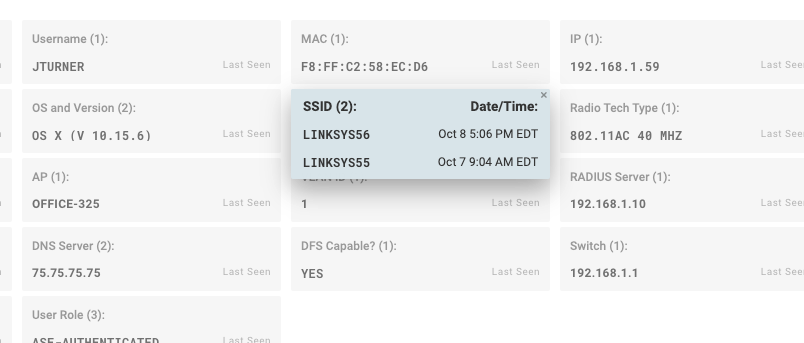
Další sekce je sekce incidentů na stránce detailů klienta. Pokud ENI rozpozná problém s výkonem klienta, je uveden v sekci incidentu. Detaily zahrnují všechny případy, kdy měl klient problém, všechny hlavní příčiny, které ENI určilo. Kliknutím na možnost Zobrazit důkazy (View Evidence) zobrazíte nezpracovaná data, která ENI použilo k identifikaci problému.

Sekce grafů zobrazuje surové detaily o klientu a umožňuje vám přiblížit si detaily na úrovni 1 minuty spadající kamkoli do posledních 2 týdnů. Pro přiblížení klikněte a potáhněte myší. Můžete také vypnout elementy kliknutím na malou tečku v legendě.

Na pravé straně detailů klienta je časová osa událostí. Časová osa události zobrazuje všechny události připojení a autentizace pro klienta, včetně asociace/deasociace Wi-Fi, autentizace RADIUS, požadavků DHCP, webových spojení a událostí dalších aplikací. Časovou osu můžete filtrovat na specifické události, jako je například asociace přístupového bodu, aby vám mohla být zobrazena historie asociací klienta.
